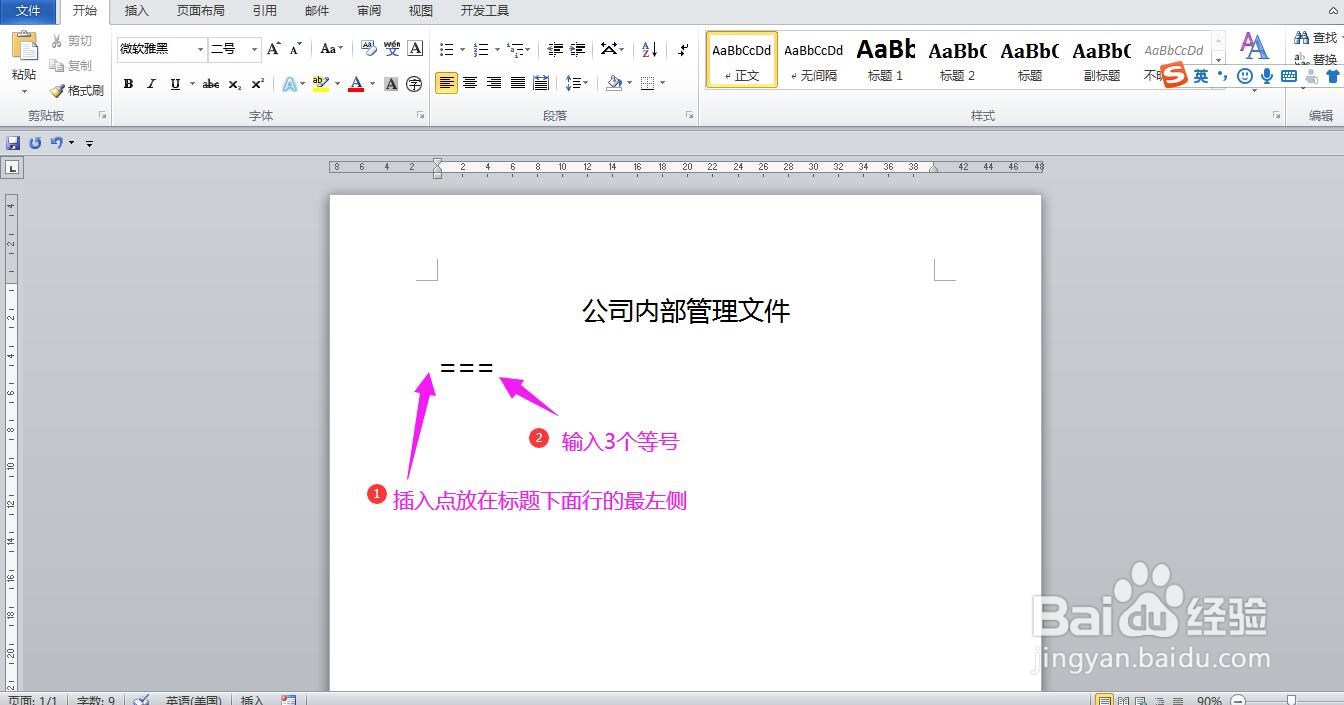1、将插入点放在标题下方行的最左侧,输入3个减号(数字小键盘右上角),按回车,即可在标题下方添加一条直线。

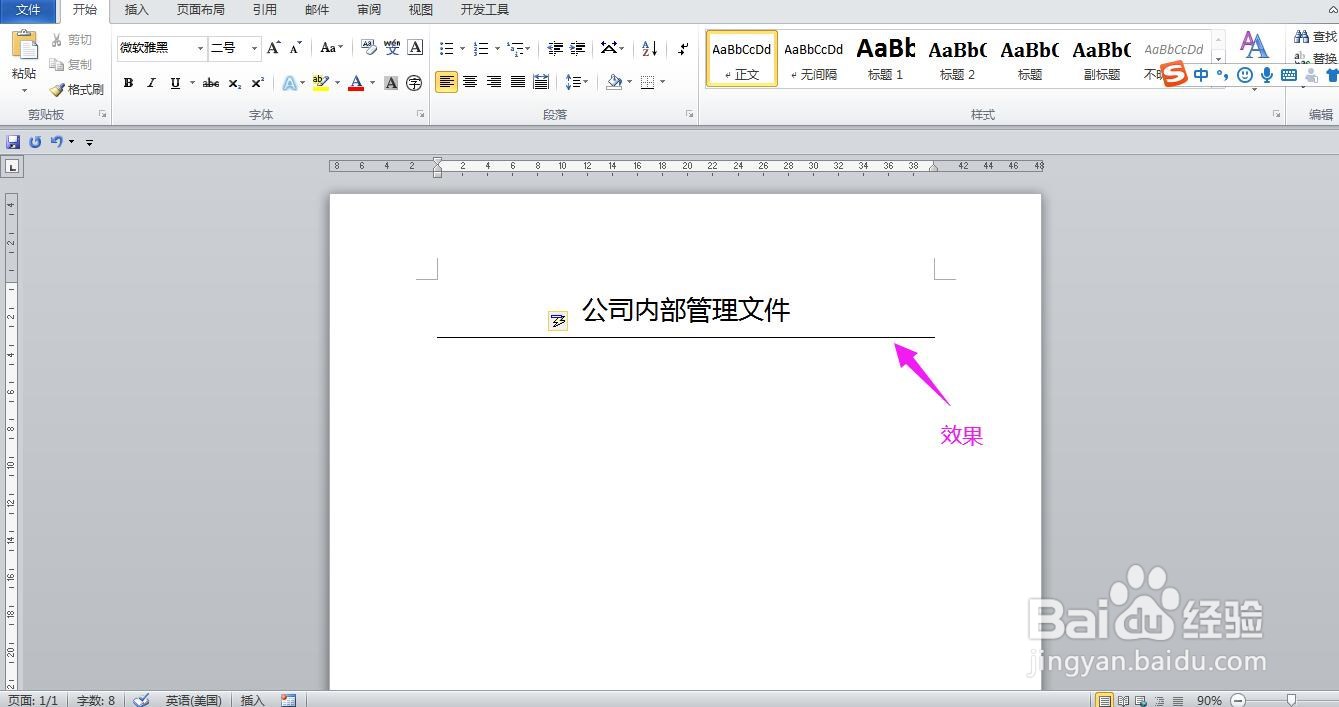
2、将插入点放在标题下方行的最左侧,输入3个波浪号(键盘字母区域上方数字行的最左侧的上方),按回车,即可在标题下方添加一条波浪线。
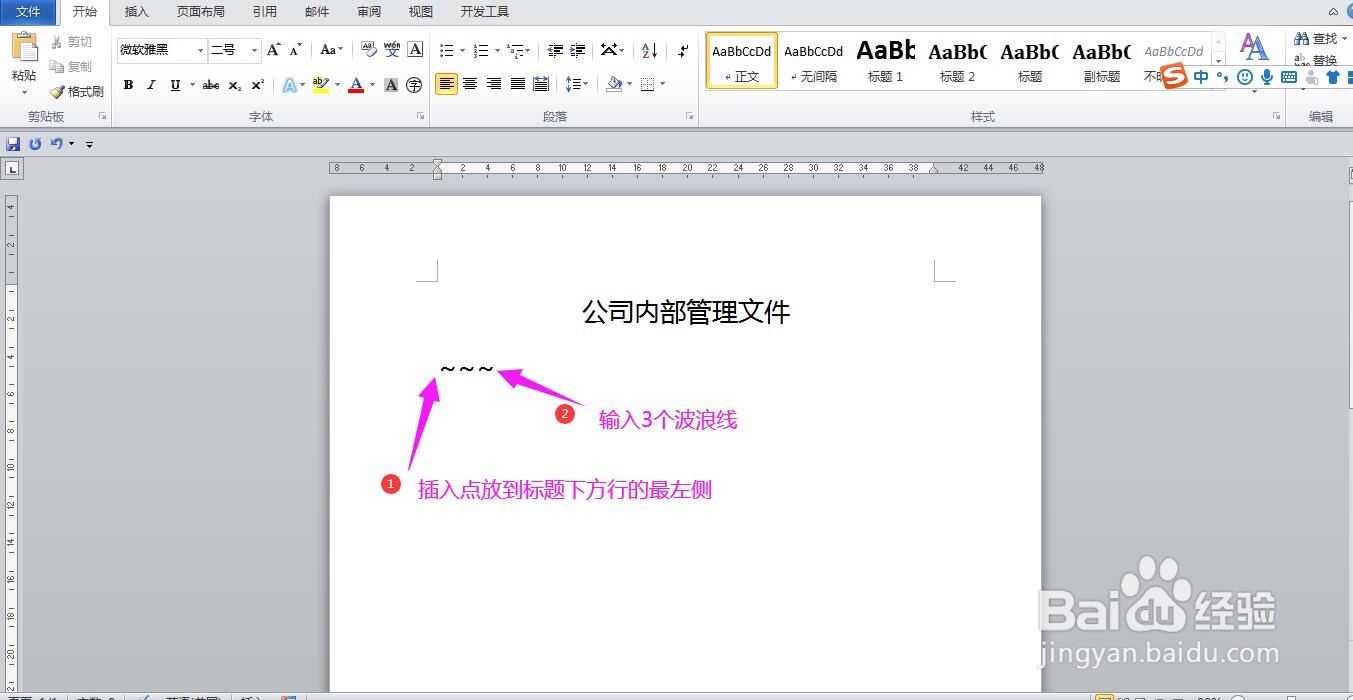
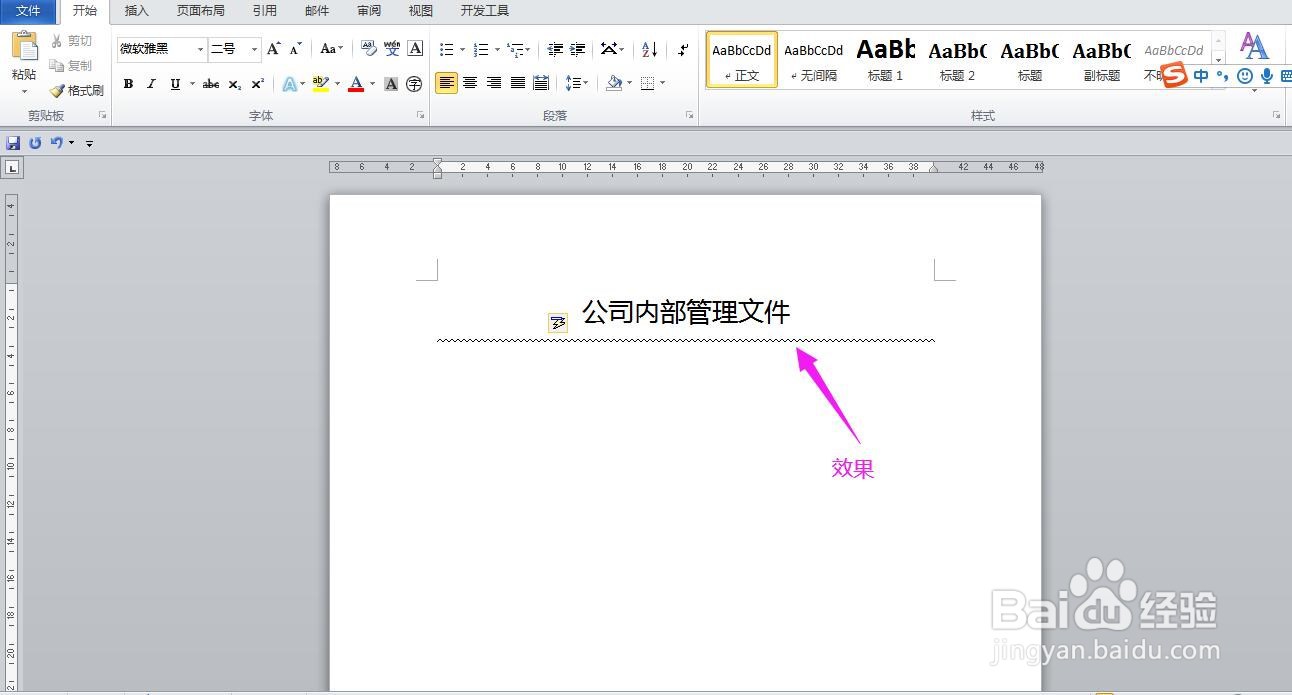
3、将插入点放在标题下方行的最左侧,输入3个星号(数字小键盘减号左边),按回车,即可在标题下方添加一条虚线。
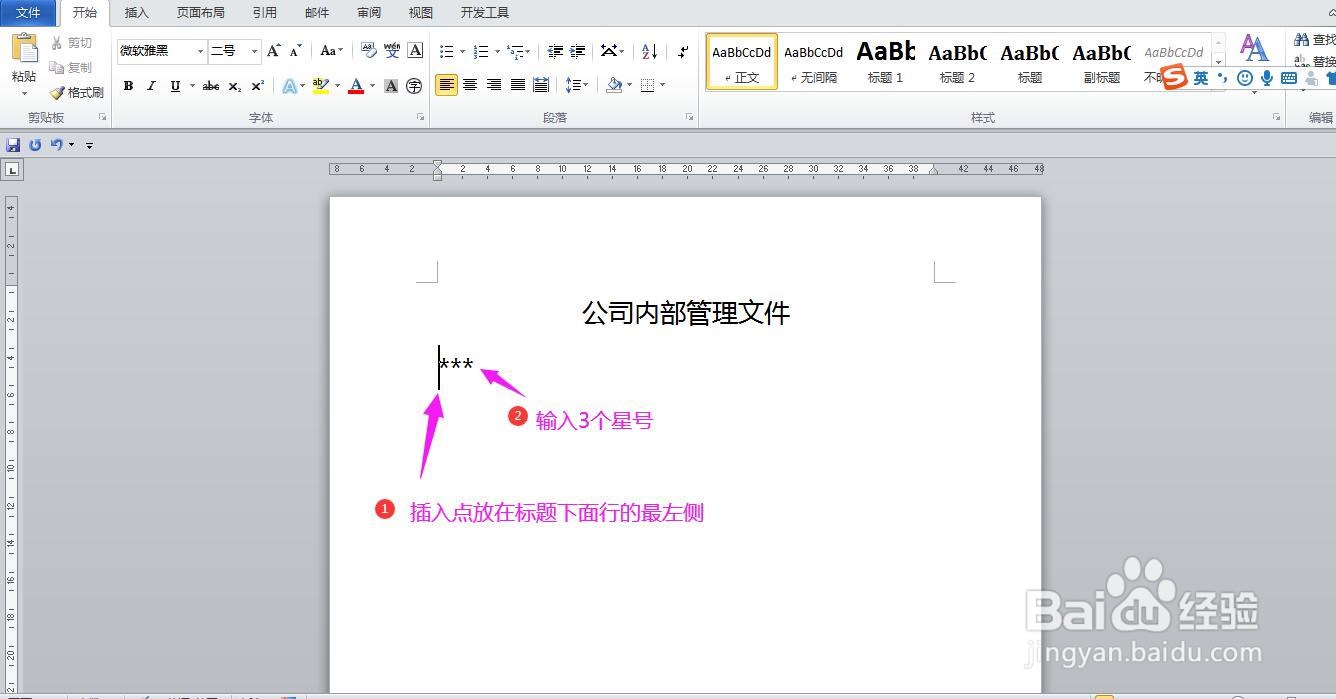

4、将插入点放在标题下方行的最左侧,输入3个#(键盘字母区上方数字行3的上方),按回车,即可在标题下方添加一条隔行线。

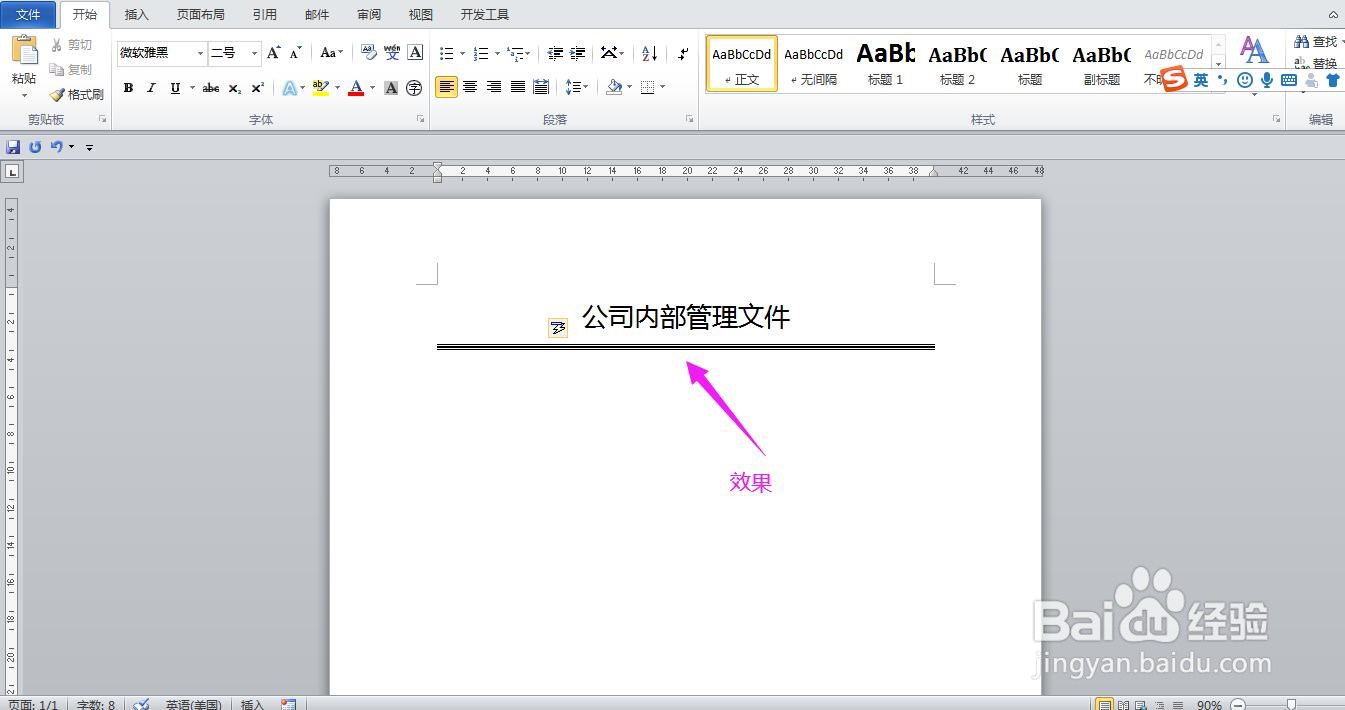
5、将插入点放在标题下方行的最左侧,输入3个等号,按回车,即可在标题下方添加一条双直线。